Hunting for a fruitful way to generate leads and convert your visitors? You can do that easily by adding social media counter to your WordPress site.
You may be wondering how a social counter can generate leads for you? Also, how can you add a social counter like social share counter, or interaction counter in WordPress easily. I will answer them all in this guide.
In this write-up, I will walk you through how to add social counter to a WordPress site. I will show you the step-by-step process of adding a social counter in WordPress through the social media plugin WP Social.
Quick Overview
This tutorial describes the process to add a social counter to a WordPress site.
Dlaczego? Social media credibility influences purchase decisions for nearly 82% of consumers.
Tools Used: WP Społeczny
To add social media counter:
✅ Set up counter settings from the WP Social dashboard.
✅ Enable and configure individual social media platforms.
✅ Use WP Social Counter widget w edytorze.
✅ Customize the social counter button styles.
Final Tip: A well-placed social counter can turn visits into trust and trust into conversions.
Why Add Social Counter in a WordPress Site
In case you are wondering why I have picked WordPress to add social counter, the following stats is the answer for you-
According to w3techs, WordPress powers 43.5% websites of the Internet in 2025. Out of 1.2 billion total websites on the web, more than 472 million sites use WordPress. And if you compute only the CMS-built sites, 61.7% sites are powered by WordPress.
O 82% of consumers now rely on social media for product research as per latest Hostinger data.
Well, social media counter displays the followers, fans, and subscribers of your social media channels on your website. When you show your fanbase on the site, it motivates your site visitors and prompts them to follow you.
Gdy odwiedzający Twoją witrynę zaczną Cię obserwować, zyskasz doskonałą okazję do rozpowszechniania wśród nich swoich produktów lub usług. Możesz udostępniać reklamy i treści promocyjne w różnych kanałach mediów społecznościowych, a one pojawią się przed Twoimi obserwatorami. Niektórzy z Twoich obserwujących z pewnością uznają Twoje oferty za lukratywne i zamienią się w potencjalnych klientów.
Hopefully, you got it now why I chose WordPress to make this tutorial. But before going to the procedure, it’s crucial to know why WP Społeczny, za dodanie licznika społecznościowego?
Why Use WP Social To Add Social Counter in a WordPress?
tony wtyczki mediów społecznościowych are available at your disposal. Then, why WP Social? I can list a number of reasons why the plugin is a real gem.
But what makes the plugin stand out from others is its gorgeous social counter look and integration of a host of providers. Take a look at one of the stylish demos of the WP Social’s social counter along with some popular social media networks the plugin integrates.

Po co dodawać licznik społecznościowy w witrynie WordPress za pośrednictwem WP Social? Sprawdźmy to-
- Boasts a trio of social share, social counter, and social login.
- Płynny interfejs i proces integracji na dowolnej witrynie WordPress.
- Dostępnych jest kilka szablonów liczników społecznościowych, które możesz wybrać i dodać do swojej witryny.
- Obsługuje wszystkie główne kanały mediów społecznościowych, co jest kluczem do licznika społecznościowego.
- Dostępne są wspaniałe przyciski i opcje rozmieszczenia.
Jak działa licznik socjalny WP Social Work?
Licznik społecznościowy WP Social ma 3 różne zakładki - Ustawienia licznika, Dostawcy i Ustawienia stylu. W Ustawieniach licznika musisz ustawić godziny pamięci podręcznej, wybrać motyw i użyć krótkiego kodu, jeśli chcesz wyświetlić licznik społecznościowy.
Na karcie Dostawcy możesz zobaczyć wielu dostawców sieci społecznościowych, w tym Facebook, YouTube, Twitter, Instagram, Linkedin, Mailchimp, Pinterest, Dribble i tak dalej. Możesz wybrać kanały mediów społecznościowych, które będą wyświetlane na ladzie społecznościowej w Twojej witrynie.
Na karcie Ustawienia stylu możesz zanotować wiele stylów przycisków licznika społecznościowego. Możesz wybrać styl linii płaskiej, styl linii zaokrąglonej, styl płaskiej ikony, zaokrągloną ikonę ze stylem koloru najechania myszką, styl linii pionowej z kolorem wypełnienia i tak dalej.
Przejdźmy od razu do samouczka….
Zainstaluj i aktywuj WP Social:
Najpierw musisz zainstalować i aktywować WP Social. Jak to zrobić? Możesz zapoznać się z dokumentacją - Jak to zrobić zainstaluj i aktywuj WP Social za to.
W rzeczywistości możesz to zrobić albo z poziomu panelu administracyjnego, albo najpierw pobrać go ręcznie, a następnie zainstalować. Po zainstalowaniu wtyczki możesz ją od razu aktywować.
Znajdź WP Social na pulpicie nawigacyjnym:
Teraz przejdź do WP Social na pulpicie nawigacyjnym i najedź na niego kursorem. Pojawi się lista elementów, z których wybierz opcję Licznik społecznościowy.
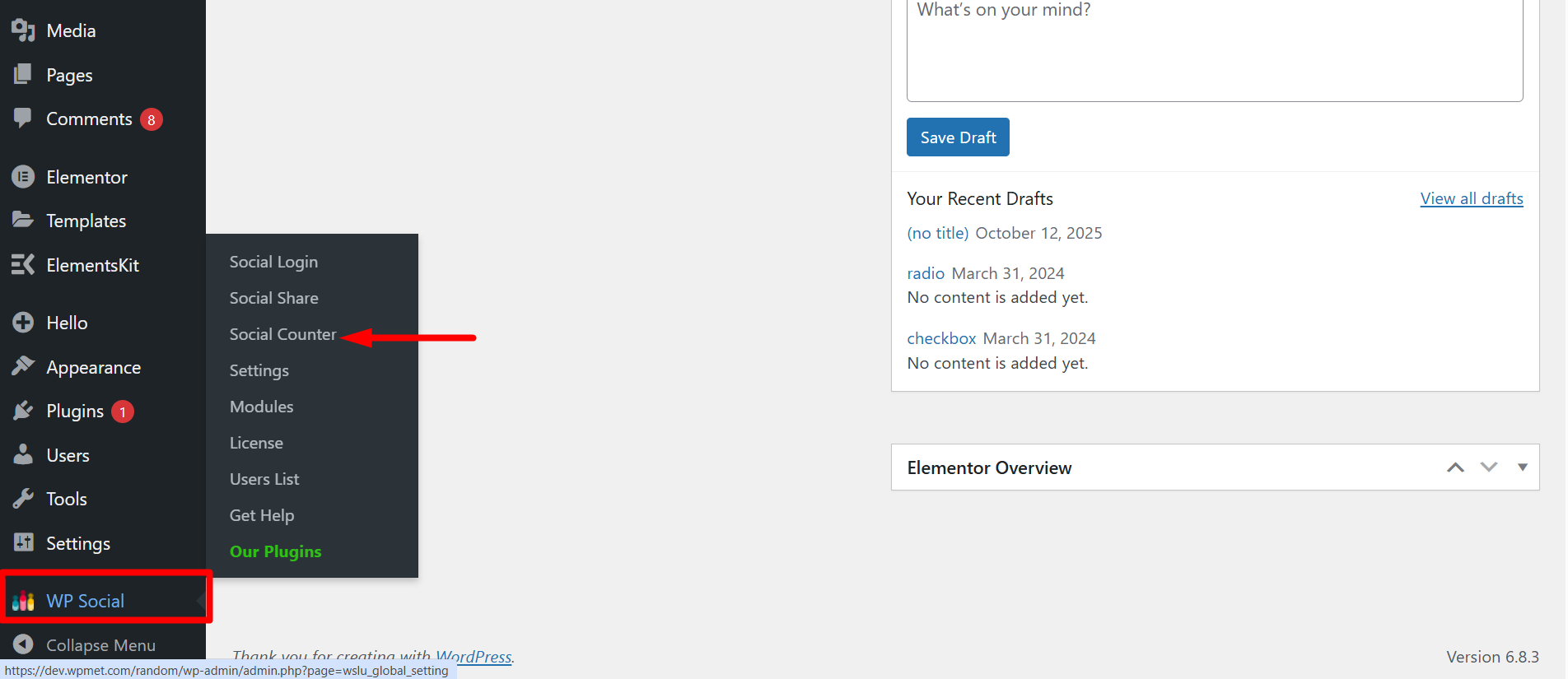
To przeniesie Cię na nową stronę, na której możesz w zasadzie zobaczyć 3 zakładki, o których wspomniałem powyżej, na górze - Ustawienia licznika, Dostawcy i Ustawienia stylu. Domyślnie będziesz aktywny w zakładce Ustawienia Licznika, pod którą widoczne będą 3 parametry.
Ustaw niezbędne dane w zakładce Ustawienia Licznika:
Firstly, set Cache (hours), which is set to 12 by default, but you can alter it, as I have set it to 2. It means after every 2 hours, it will take an auto-refresh and show updated data.
Następnie musisz wybrać, czy chcesz używać domyślnego motywu rodziny czcionek. Jeśli chcesz, wybierz Tak lub Nie.
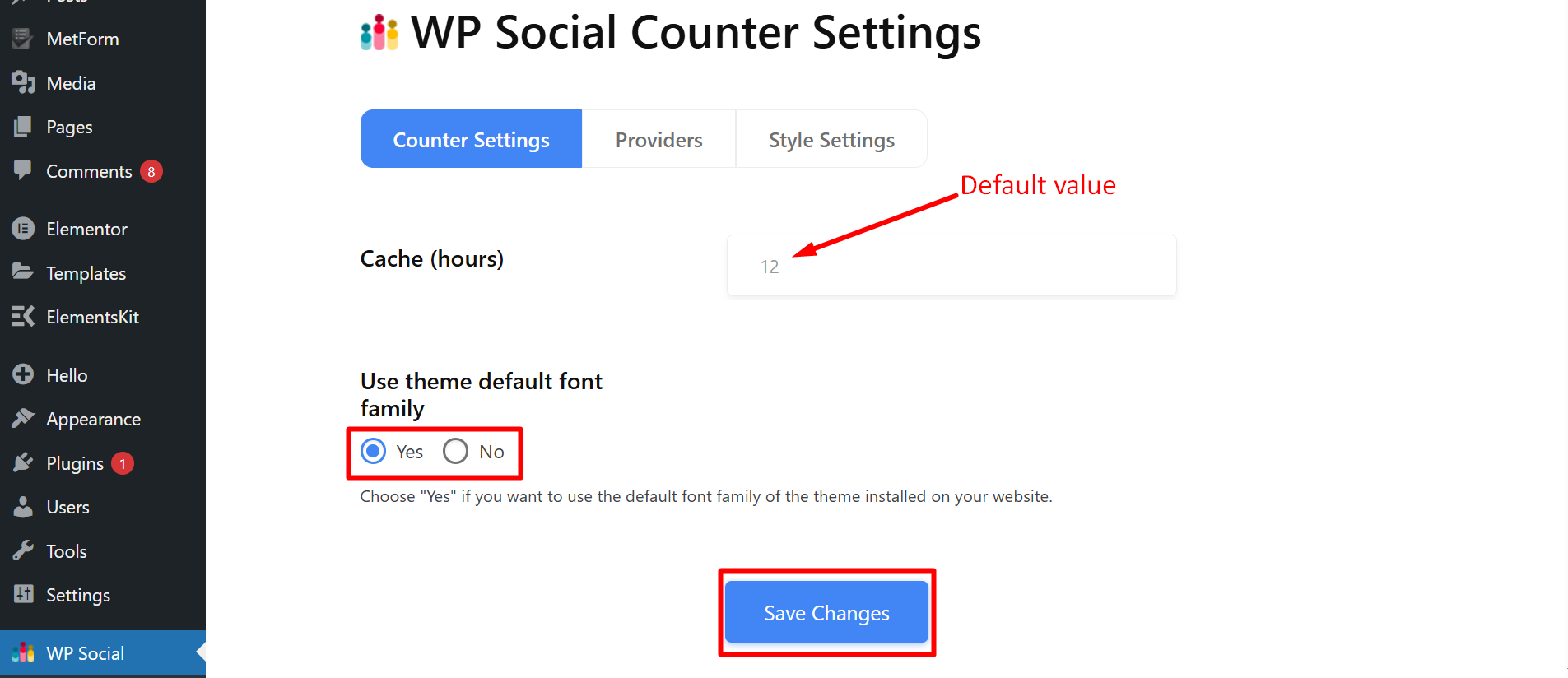
At the bottom of the page, you will have a number of shortcodes appearing, which you can use anywhere on the page to display social counter.
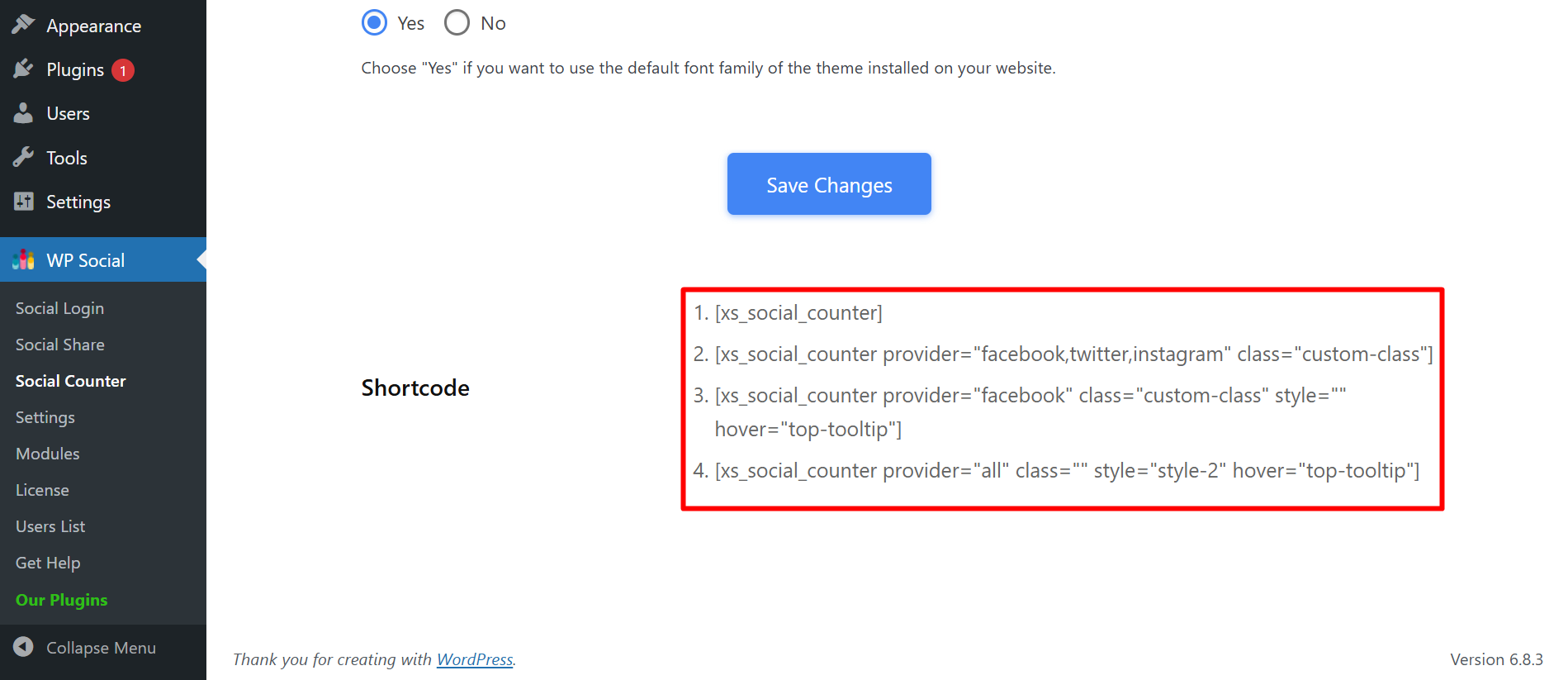
Przejdź do karty Dostawcy i rozpocznij korzystanie z Facebooka:
Teraz przejdź do zakładki Dostawcy, a zobaczysz szereg platform, takich jak Facebook, Twitter, Instagram, Linkedin, YouTube itp. Spośród nich możesz wybrać te, które chcesz wyświetlić na swojej stronie. W tym samouczku wybiorę Facebook, Instagram i Youtube.
Przede wszystkim przejdź do sekcji Facebook i kliknij przycisk „Pierwsze kroki”.

Włącz blokadę na Facebooku:
Otworzy się okno, w którym musisz podać identyfikator swojej strony na Facebooku. Pozostałe pola wejściowe mogą pozostać niezmienione. Następnie naciśnij przycisk „Zapisz zmiany”.

Po zapisaniu powyższych danych nie zapomnij włączyć przełącznika w sekcji Facebook.

Przejdź do obszaru widżetów:
Now, you can use the social counter. There are 2 different ways to use it which I will show you.
- In the 1st method, you have to go to the widgets area. For that, navigate to the Appearance in the dashboard and find Widgets hovering over the Appearance.
- Then, click the item Widgets from the list of items.

Spowoduje to przejście do nowej strony, na której w lewym górnym rogu możesz zobaczyć „Widżety” oraz listę elementów na stronie.

Dodaj blok licznika społecznościowego WSLU:
Kliknij przycisk „+” i w polu wyszukiwania wpisz WP Social. Wybierz blok licznika społecznościowego WSLU, a wyświetli się lista elementów. Ustaw pola pozycji w opcjach i kliknij aktualizuj.

Wybierz bloki na Instagramie i YouTube:
Przejdź ponownie do Dostawców i kliknij przycisk „Pierwsze kroki” na Instagramie.

Podaj niezbędne dane dla Instagrama w polach Nazwa użytkownika, Identyfikator użytkownika i Token dostępu. Pozostałe pola pozostawię bez zmian. Następnie naciśnij przycisk Zapisz zmiany. Następnie włącz przełącznik Instagram.

Podobnie, możesz ustawić parametry YouTube. Kliknij „Pierwsze kroki”, tak jak poprzednio.

Następnie w polach okna umieść niezbędne dane dla YouTube. Kliknij „Zapisz zmiany” i włącz przełącznik YouTube.

Podgląd przycisków licznika społecznościowego:
Teraz przejdź do Postów i kliknij Podgląd, aby zobaczyć na swojej stronie przyciski liczników społecznościowych Facebooka, Instagrama i YouTube. Na zrzucie ekranu poniżej możesz zobaczyć, jak to wygląda na interfejsie użytkownika.
Tutaj możesz zobaczyć licznik Facebooka, licznik Instagrama i licznik YouTube. Możesz jednak wyświetlić licznik Twittera, licznik Pinteresta, licznik Dribble i inne liczniki obsługiwane również przez WP Social.

Skontaktuj się z nami za pośrednictwem naszego Centrum Wsparcia jeśli masz jakieś pytania dotyczące WP Social.
Druga metoda pokazywania licznika społecznościowego:
Teraz pokażę Ci drugą metodę wyświetlania licznika społecznościowego. Możesz to łatwo zrobić, korzystając z krótkich kodów, które pokazałem na karcie Ustawienia licznika.
Skopiuj skróty:
Przejdź do zakładki Ustawienia licznika i skopiuj dowolny z krótkich kodów. Teraz przejdź do obszaru widżetów, jak pokazano wcześniej.

Wklej krótki kod w prawym obszarze:
Click the “+” button beside Widgets and search for the button in the search field. Now, paste the shortcode that you copied into the designated area. Update the page to bring the changes into effect.

Odśwież stronę:
Załaduj ponownie stronę, a licznik społecznościowy będzie wyglądał jak poprzednio.

Przejdź do karty Ustawienia stylu:
Nadszedł czas, aby przyjrzeć się stylowi licznika. Przejdź do panelu licznika społecznościowego WP Social i wybierz kartę Ustawienia stylu.

Wybierz preferowany styl licznika:
Na ekranie zauważysz wiele stylów liczników. Na górze pojawią się darmowe style i wybierz jeden z nich. Dostępne są jednak również style profesjonalne, z których możesz korzystać, jeśli jesteś użytkownikiem premium.

WP Social-Social Counter Demo w skrócie:
Rzućmy okiem na niektóre popularne społecznościowe demonstracje WP Social z poniższego gifa:

Wypróbuj to:
Otóż to. To bułka z masłem dodaj licznik społecznościowy poprzez WP Social, Prawidłowy? Dlatego wybrałem tę przyjazną dla użytkownika wtyczkę, aby zademonstrować, jak dodać licznik społecznościowy do witryny WordPress. Jestem całkiem pewien, że jeśli raz przejdziesz przez samouczek, możesz opanować wstrzykiwanie licznika społecznościowego przez WP Social.
Oprócz włączania licznika społecznościowego, WP także społecznościowy dodaje login społecznościowy i integruje udostępnianie społecznościowe na Twojej stronie internetowej. Ma ponad 8 dostawców liczników społecznościowych, ponad 8 dostawców logowania społecznościowego i ponad 24 dostawców udostępniania społecznościowego. Zawiera mnóstwo funkcji, w tym zaawansowane API, nieograniczone możliwości dostosowywania, animację po najechaniu myszką i tak dalej.
Kiedy zyskujesz tak wiele korzyści w jednej wtyczce, warto spróbować, prawda? Dopóki nie wymyślę kolejnego ekscytującego samouczka, po prostu zrelaksuj się i ciesz się swoim czasem!!!


Dodaj komentarz